0x0000007e蓝屏错误,也称为停止错误7E,是一种蓝屏死亡(BSOD)经常在系统正常运行或启动过程中出现。由于硬盘驱动器或问题在启动过程中访问系统时,可能会发生停止错误。它很少提供任何信息,并且会导致突然关闭或单独重新启动系统。
错误消息代码0x0000007E是一个BSOD停止错误代码,当Windows操作系统遇到致命系统错误时发生。它突然发生,并显示为蓝屏,带有代码0x0000007E,用白色编写。
停止错误的原因0x0000007E
停止错误7E有几个原因,但是难题用户是出现此错误而没有警告。您可以使用Windows计算机,它只是停止。
- 驱动程序安装出错。
- 过时的BIOS
- 过时的设备驱动程序
- 损坏的硬盘驱动器
- 硬盘内存已满
- 更新后,您的BIOS/UEFI中的设置错误
- 驾驶员与系统不兼容
- 突然删除USB视频设备
如何修复死亡的蓝屏0x0000007E
幸运的是,可以解决0x0000007E蓝屏错误,您不需要成为计算机专家。在下面提到的任何解决方案之前,我们建议首先重新启动系统。这使您可以确定0x0000007E错误是由硬件问题引起的,还是与软件相关。如果重新启动系统后,蓝屏错误再次出现,则再次出现,请尝试以下步骤。
1。更新设备驱动程序
确保所有设备驱动程序都是最新的,因为这可能有助于解决0x0000007e错误。您可以转到设置> Windows> Windows Update>搜索更新以更新驱动程序。在这里,您可以查看计算机驱动程序是否有任何新更新。您还可以检查制造商网页上的更新。
2。更新BIOS
BIOS,基本输入输出系统,初始化计算机上的所有设备。更新它可以消除错误,改善性能并解决诸如DEATH DEATH 0X0000007E之类的错误。您可以检查您的计算机是否具有系统信息工具上的最新BIOS版本。然后检查您的主板型号。打开命令提示并输入:
WMIC踢脚板获取产品,制造商,版本,序列号。
有了这两个信息,请访问设备的制造商网站,然后下载当前版本的BIOS。运行它以更新BIOS。
3。检查您的硬盘驱动器
在硬盘驱动器上查找任何错误或不良部门。使用CHKDSK命令在Windows搜索框上找到任何错误,键入CMD,然后选择作为管理员运行。
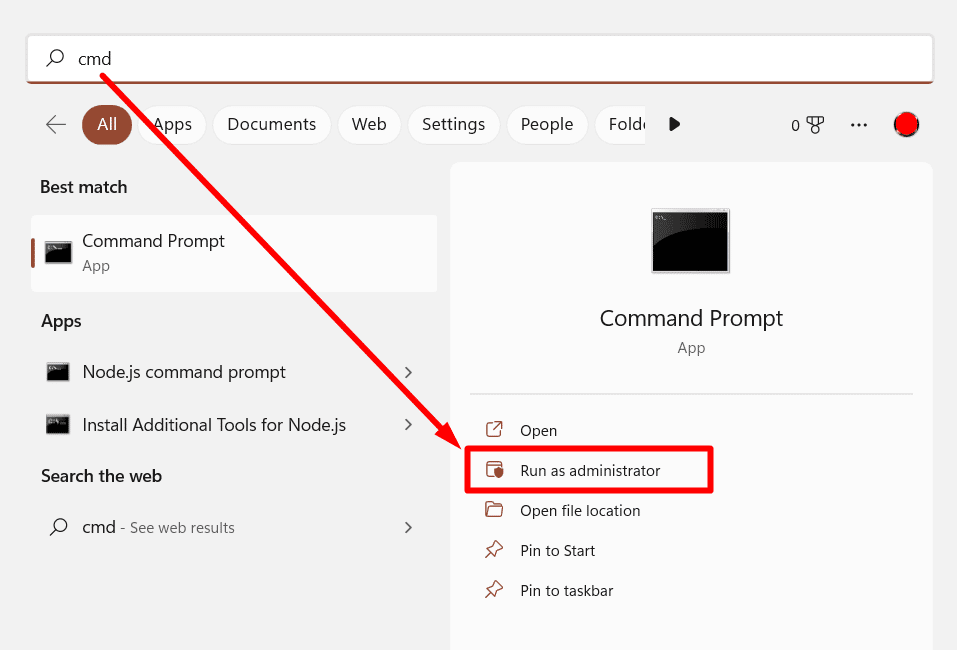
在新窗口上,键入CHKDSK命令,然后按Enter。命令扫描您的计算机磁盘并为您提供报告。在报告结束时,您可以查看硬盘驱动器是否有问题。如果是这种情况,请与设备的制造商或恢复专家联系以寻求进一步的帮助。您还可以将计算机备份到外部驱动器并用新的驱动器替换硬盘驱动器。检查我们选择最佳2024内部硬盘驱动器的选择,以确保您的数据安全性。
4。维修损坏的注册表条目
使用可靠的注册表清洁器来维修Windows注册表中与蓝屏错误相关的0x0000007E。
- 以安全模式重新启动Windows计算机。为此,请转到“设置”>“更新&安全>恢复”>“高级启动”>现在重新启动。
在选项屏幕上,请按照路径:故障排除>高级选项>启动设置>重新启动。在您的计算机启动后,请按F4以安全模式或F5启动PC,以在安全模式下启动PC,并访问Internet。
- 按Windows + R键,然后在搜索框中键入Regedit。
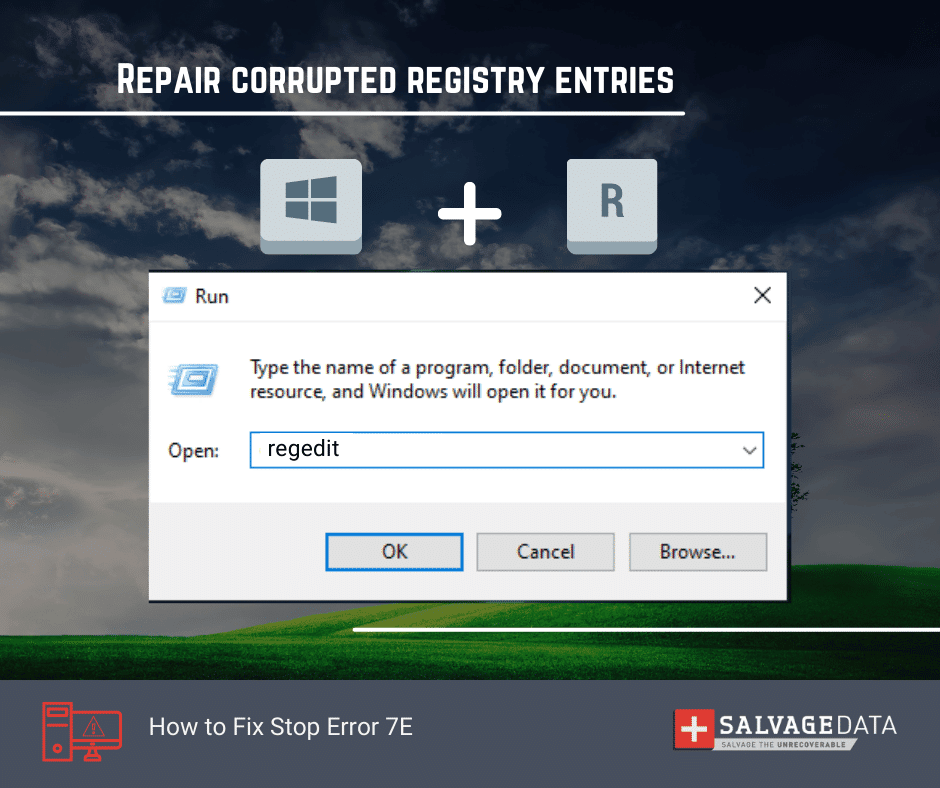
- 键入注册表密码:
HKEY_LOCAL_MACHINESYSTEMCONTROLSET001SERVICESINTELPPM
- 右键单击以选择修改,然后将4键入为值数据。点击好。
- 重新启动您的计算机。
如何恢复由于停止错误而丢失的数据0x0000007E
停止错误7E可能导致数据丢失。如果您注意到丢失的文件是立即停止使用计算机,最重要的事情要做。然后,联系专业的数据恢复服务。停止错误后,不要尝试自行恢复数据0x0000007E - 蓝屏死亡屏幕。Salvagedata为0x0000007E与BSOD相关的数据恢复需求提供可靠的恢复服务和安全解决方案。我们的技术人员经过培训和经验丰富,可以为Windows和Mac系统提供完整的解决方案,从小型家庭用户到大型公司企业。
